ps简单制作漂亮的斑马字体
发布时间:2016-12-26 来源:查字典编辑
摘要:这篇教程是向查字典教程网的朋友分享ps简单制作漂亮的斑马字体方法,制作出来的字体非常漂亮,难度不是很大,推荐到查字典教程网,大家快快来学习吧...
这篇教程是向查字典教程网的朋友分享ps简单制作漂亮的斑马字体方法,制作出来的字体非常漂亮,难度不是很大,推荐到查字典教程网,大家快快来学习吧!
方法/步骤
1、在ps软件中,新建一个800*800的1文档,背景色填充为浅蓝色,写上白色的斑马字,如图所示
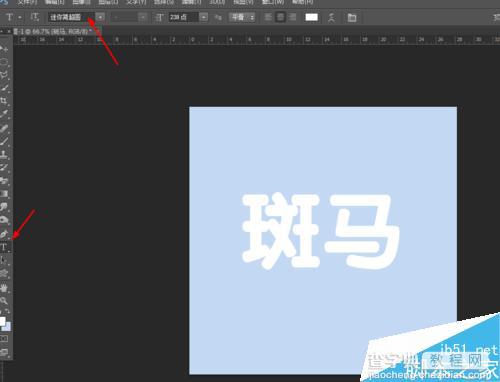
2、接着双击斑马图层添加图层样式,调整一下斜面和浮雕,内阴影,如图所示
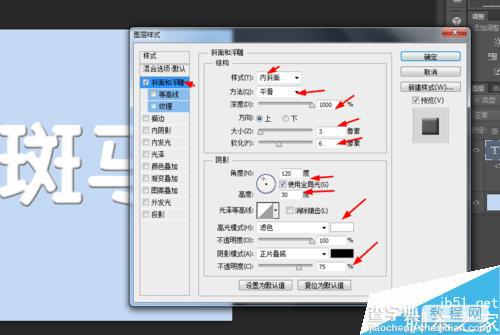
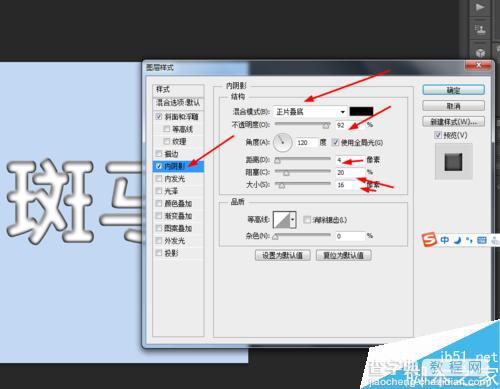
3、按ctrl点击斑马的图层生成选区,然后在菜单栏上选择修改收缩8px,如图所示
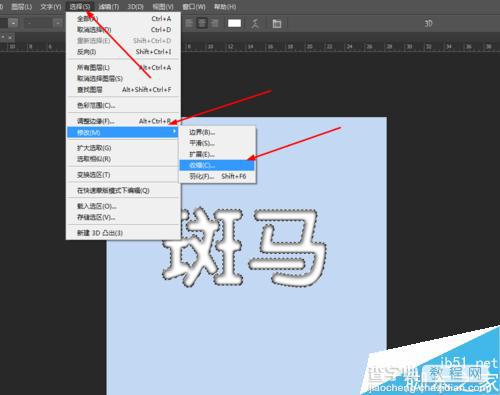
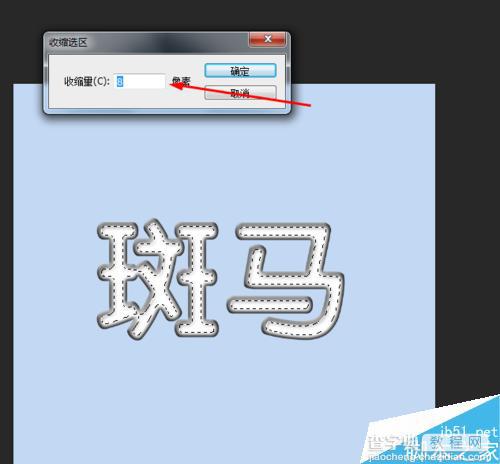
4、接下来新建一个图层,填充黑色,按ctrl+D取消选区,如图所示
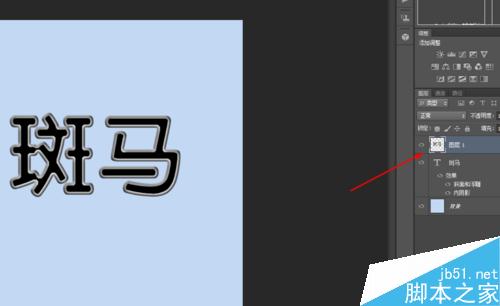
5、再双击图层1添加图层样式,调整一下内发光和图案叠加,如图所示

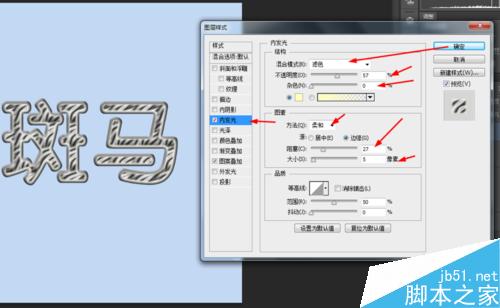
6、效果如下图所示

以上就是ps简单制作漂亮的斑马字体方法介绍,操作很简单的,大家学会了吗?希望能对大家有所帮助!


